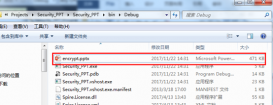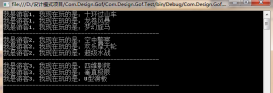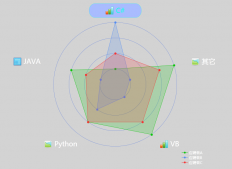前言
在創(chuàng)建WPF應(yīng)用的時候,你第一個看到的就是窗體類。它作為窗體的基礎(chǔ),提供標(biāo)準(zhǔn)的邊框、工具條、最大化、最小化和關(guān)閉按鈕。WPF窗體是XAML文件和后臺代碼文件的混合體。
本文將詳細(xì)介紹關(guān)于WPF窗體最大化問題的相關(guān)內(nèi)容,下面話不多說了,來一起看看詳細(xì)的介紹吧
遇到的問題信息
問題:當(dāng)WindowStyle=None時,窗口最大化,不顯示任務(wù)欄 —— 即窗體是全屏效果。
解決中遇到的問題列表【主要涉及到任務(wù)欄發(fā)生改變后的一些問題處理】:
- 最大化時,任務(wù)欄被遮蓋;
- 最大化后,拖動任務(wù)欄,無法自適應(yīng)窗體;
- 最大化后,拖動任務(wù)欄,窗體還原,還原數(shù)據(jù)丟失,始終顯示最大;
- 最大化后,拖動任務(wù)欄,窗體還原,設(shè)置之前保存的窗體位置數(shù)據(jù),再次設(shè)置,由于和之前一樣,窗體位置信息不生效;
解決方案
思路:窗體最大化時,將窗體透明化,設(shè)置內(nèi)部元素Grid的Margin屬性,從而顯示出任務(wù)欄
步驟:
1、 設(shè)置窗體相關(guān)屬性:WindowStyle="None" AllowsTransparency="True" Background="Transparent" ResizeMode="CanMinimize"
窗體需要支持透明,并將窗體設(shè)置為透明;設(shè)置ResizeMode,否則最大化時,邊框會有影響。
2、 添加窗體最大化/還原代碼如下:
|
1
2
3
4
5
6
7
8
9
10
11
12
13
14
15
16
17
18
19
20
21
22
23
24
25
26
27
28
29
30
31
32
33
34
35
36
37
38
39
40
41
42
43
44
45
|
double normaltop;double normalleft;double normalwidth;double normalheight;/// <summary>/// 最大化/還原處理/// </summary>/// <param name="sender"></param>/// <param name="e"></param>private void Btn_maximize_Click(object sender, RoutedEventArgs e){ //wpf最大化 全屏顯示任務(wù)欄處理 if (this.WindowState == WindowState.Normal) { normaltop = this.Top; normalleft = this.Left; normalwidth = this.Width; normalheight = this.Height; double top = SystemParameters.WorkArea.Top; double left = SystemParameters.WorkArea.Left; double right = SystemParameters.PrimaryScreenWidth - SystemParameters.WorkArea.Right; double bottom = SystemParameters.PrimaryScreenHeight - SystemParameters.WorkArea.Bottom; gd_main.Margin = new Thickness(left, top, right, bottom); this.WindowState = WindowState.Maximized; } else { this.WindowState = WindowState.Normal; //必須先設(shè)置為0,在重新設(shè)值,若前后值一樣,會失效 --拖動任務(wù)欄后,還原-始終顯示在屏幕最左上方 this.Top = 0; this.Left = 0; this.Width = 0; this.Height = 0; this.Top = normaltop; this.Left = normalleft; this.Width = normalwidth; this.Height = normalheight; gd_main.Margin = new Thickness(0); }} |
3、添加任務(wù)欄變化處理
注意:此節(jié)實現(xiàn)僅適用于.Net Framework 4.5及以上。因為4.0及以前的版本中不包含StaticPropertyChanged事件。
不過可以通過WndProc來自己實現(xiàn),其中會有一個問題:利用WndProc來監(jiān)聽,結(jié)果是比較實時的,而SystemParameters中的值,實時性可能會跟不上,從而獲取到的值仍然是舊的。
對此有兩種解決方案:
* 1、添加一個Timer 或者 直接Sleep,等待一下在SystemParameters的值【此法相對簡單,但無法完全保證有效,畢竟SystemParameters中值更新的時間,還是要看.Net Framework】;
* 2、利用Windows API讀取系統(tǒng)值,用方法SystemParametersInfo獲取SPI_GETWORKAREA【微軟官方其實就是用這個獲取的,這樣比我下面的運(yùn)行效率還要高些】
另外:下面的方法可能會有系統(tǒng)兼容性問題,我在Windows 10上是通過的,但在Windows 8.1上,邊界存在問題【不確定是不是Framework在系統(tǒng)上有bug】
注冊事件:SystemParameters.StaticPropertyChanged += SystemParameters_StaticPropertyChanged;
添加如下代碼:
|
1
2
3
4
5
6
7
8
9
10
11
12
13
14
|
private void SystemParameters_StaticPropertyChanged(object sender, System.ComponentModel.PropertyChangedEventArgs e){ if (e.PropertyName == "WorkArea") { if (this.WindowState == WindowState.Maximized) { double top = SystemParameters.WorkArea.Top; double left = SystemParameters.WorkArea.Left; double right = SystemParameters.PrimaryScreenWidth - SystemParameters.WorkArea.Right; double bottom = SystemParameters.PrimaryScreenHeight - SystemParameters.WorkArea.Bottom; gd_main.Margin = new Thickness(left, top, right, bottom); } }} |
相關(guān)下載
總結(jié)
以上就是這篇文章的全部內(nèi)容了,希望本文的內(nèi)容對大家的學(xué)習(xí)或者工作具有一定的參考學(xué)習(xí)價值,如果有疑問大家可以留言交流,謝謝大家對服務(wù)器之家的支持。
原文鏈接:http://www.shisujie.com/blog/wpf-maximize-taskbar-visible